cloud lagringstjänster och alla funktioner de erbjuder oss blir vanliga. Detta beror till stor del på de fördelar som dessa plattformar erbjuder oss när spara vår information, som i fallet med OneDrive.
Förmodligen känner de flesta av er redan till den här typen av onlinetjänster som många teknikföretag erbjuder oss. I själva verket gör de tillgängliga för sina kunder en viss utrymme på sina servrar så att de kan lagra sina personliga filer och mappar. Du kan redan föreställa dig att allt detta kommer att hjälpa oss i stor utsträckning att spara diskutrymme lokalt.

Säg nu att många användare är oroliga för allt som har med integritet att göra, eftersom vi sparar personuppgifter på fjärrdatorer. Men det är också sant att dessa plattformar ger oss en rad säkerhetsåtgärder för att skydda oss här. En av de mest populära tjänsterna av denna typ som vi kan hitta just nu är den som erbjuds av Microsoft. Specifikt hänvisar vi till ovannämnda Microsoft OneDrive som vi kan använda bekvämt i Windows bara genom att öppna ett konto hos företaget.
Senare om vi behöver mer utrymme kan vi gå från gratisläget till det betalda. Dessutom är en av de vanligaste användningsområdena för just detta förslag att göra automatiska säkerhetskopior i Windows. Tack vare att det är en Microsoft-tjänst har vi möjlighet att använda den för våra säkerhetskopior i operativsystemet från samma företag.
Begränsa bandbredden som ska användas av OneDrive
Vid det här laget är det värt att notera att vi har möjlighet att begränsa bandbredden som ska användas av detta cloud storage service . På så sätt, även om den startar automatiskt, kommer vi inte att få slut på internetbandbredd för att fortsätta fungera. Och det kan vara så att vi plötsligt ser att online prestanda andra applikationer är allvarligt nedsatt utan att veta orsaken.
Det kan i det tysta handla om att OneDrive har startat automatiskt med till exempel en systemsäkerhetskopiering. Tja, för detta som vi berättar för dig är det första vi kommer att göra att hitta ikonen som motsvarar plattformen. Detta finns i aktivitetsfältet, bredvid avsnittet om systemdatum och tid. Den har formen av ett moln och när vi väl har hittat den behöver vi bara klicka med höger musknapp på den.
När de tillgängliga alternativen dyker upp i rullgardinsmenyn valde vi i det här fallet den så kallade konfigurationen. I det ögonblicket kommer ett litet fönster upp på skärmen med olika flikar, men det som intresserar oss i det här fallet är nätverks. Det är just här vi ska hitta två väldifferentierade avsnitt, varav en hänvisar till laddningshastighet och den andra för nedladdningshastighet .
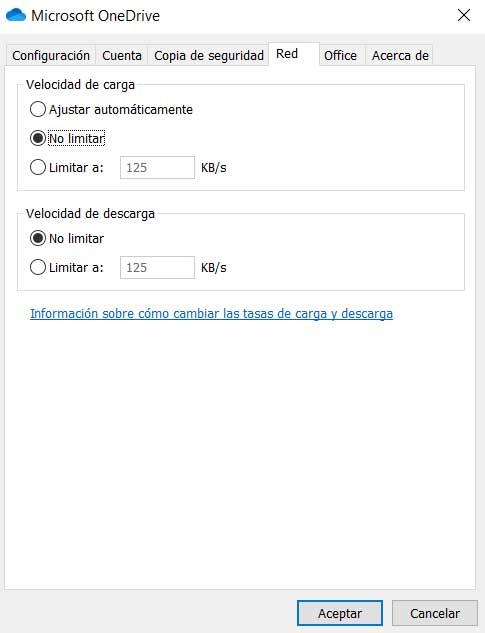
Som standard är båda konfigurerade utan någon gräns, vilket kan vara en risk. Det är därför vi här rekommenderar att du upprättar båda gränserna beroende på dina behov eller din totala bandbredd Internet anslutning.
